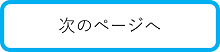- 共有フォルダの関連マニュアル
目次
- TOP
- 画面紹介
- フォルダ
- ファイル
- 管理
ファイル(追加・削除)
フォルダにファイルを追加・削除できます。
※TOPの直下に、ファイルを追加できません
※ファイルの追加は、一度に最大100MB、計10ファイルまでできます。
①「共有フォルダ」をクリック
②顧客名を選択
追加/「ファイル追加」から保存する場合
③フォルダをクリック
④「ファイル追加」をクリック
⑤閲覧者にチェックを入れ、ファイルを選択
※閲覧者を選択せずに追加した場合、所内文書になります。
⑥「保存」をクリック
(a)タイトル
タイトルを入力できます。
「ファイル名[タイトル]」と表示されます。
(b)説明
説明を入力できます。
説明を登録すると、アイコンが表示されます。
カーソルを合わせると内容が確認できます。
(c)通知
ファイルを追加した際に、メール通知がされます。
通知しない場合は、チェックを入れてください。
追加が完了しました。
追加/ドラッグ&ドロップ①
③フォルダをクリック
④「ファイル追加」をクリック
⑤ドラッグ&ドロップで追加
⑥必要な項目を入力し、「保存」をクリック
追加が完了しました。
追加/ドラッグ&ドロップ②
③フォルダをクリック
④ドラッグ&ドロップで追加
⑤必要な項目を入力し、「保存」をクリック
※顧客IDを発行していない場合、⑤の手順はありません。
追加が完了しました。
ファイル名をクリックすると、ダウンロードできます。
削除
③フォルダをクリック
④フォルダにチェックを入れ、「ごみ箱へ移動」をクリック
(d)ごみ箱
フォルダにカーソルを合わせ、アイコンをクリックすると、1個ずつ削除することもできます。
削除が完了しました。
MyKomonをもっと
使いこなしたい
便利な機能の紹介や、作業の効率化・簡略化の方法を学べるコンテンツを多数用意しております。
お問い合わせはこちら
移転、事務所名変更などの
情報変更もこちらからご依頼ください。
もっと効率UP!
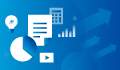
MyKomon
超活用術
詳しくみる